
Après avoir installé memcached dans Pagoda Panel, il peut accélérer le serveur, accélérant ainsi l'accès au site Web et améliorant l'expérience utilisateur. Beaucoup d'amis ne savent pas comment fonctionner. La colonne tutorielle suivante de Pagoda Panel présente l'installation de memcached via Pagoda Panel et la méthode de configuration détaillée, j'espère qu'elle sera utile pour. toi.

Dans l'article précédent, j'ai présenté à plusieurs reprises le processus d'installation de memcached sur le Pagoda Panel, mais il n'a pas été écrit en détail, il ne sera donc pas utile de novices. Cette fois, j'enregistrerai l'ensemble du processus en détail.
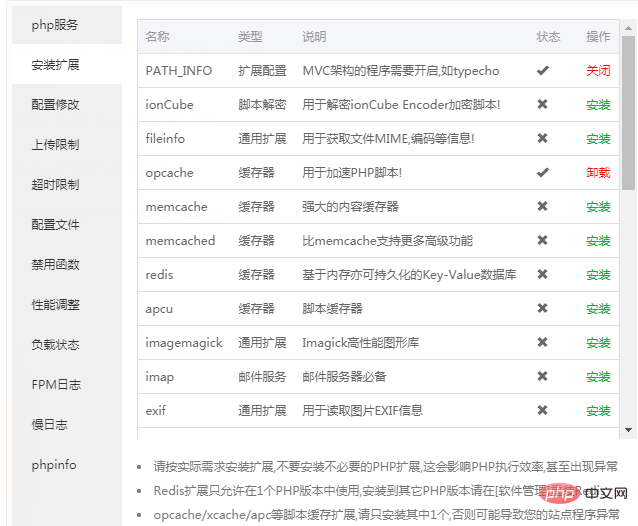
1. Installez memcached
Prenez php7.0 dans la machine de test de l'éditeur comme exemple Dans le "Logiciel" de. le panneau Pagoda "Gestion"> Faites défiler vers le bas pour trouver php7.0 dans l'environnement en cours d'exécution, cliquez sur Paramètres à l'extrême droite et voyez l'interface de gestion php suivante.
Cliquez pour installer l'extension, recherchez memcached et installez-la. Attendez quelques minutes que l'installation réussisse.
2. Vérifiez l'efficacité du cache memcached
Comment vérifier l'efficacité de fonctionnement de memcached après l'installation ? Il existe deux méthodes : l'une est l'état du service fourni avec Pagoda et l'autre est un fichier PHP tiers.
1. Retournez dans la gestion du logiciel, recherchez Memcached avec le M bleu, et cliquez sur "Paramètres" à droite. Voir l'interface de gestion memcached.
Service : arrêter, redémarrer, recharger la configuration.
Modification de la configuration : Si vous ne comprenez pas le code, ne contactez pas, vous serez responsable des conséquences.
Statut de chargement : statut associé à l'exécution de Memcached. Le plus important est le paramètre de réussite, qui est le taux de réussite. Bien sûr, plus c'est haut, mieux c'est.
Ajustement des performances : ne modifiez pas l'adresse IP et le port précédents. La taille du cache est ajustée en fonction des conditions réelles. Sur quoi ajuster en fonction ? Revenez à la barre d'état de chargement, il y a une "mémoire actuellement utilisée", regardez ce numéro pour ajuster. Par exemple, un total de 64 Mo de mémoire est alloué à Memcached par défaut, mais 62 Mo de mémoire ont été utilisés, ce qui signifie que la mémoire disponible de Memcached est presque pleine. À ce stade, augmentez-la manuellement, par exemple 128 Mo. Le numéro spécifique est déterminé en fonction des conditions de circulation quotidiennes.
Le but de Memcached est de mettre tout le contenu de l'article dans la mémoire, de sorte que lorsque l'utilisateur visite, le contenu en mémoire soit directement lu, en ignorant la base de données, de sorte que le site Web s'ouvre très rapidement après avoir utilisé Memcached . Par exemple, si un site Web publie des dizaines d’articles chaque jour, ce nombre peut être ajusté pour être plus grand afin d’éviter qu’il ne soit insuffisant.
2. Le fichier php tiers est plus intuitif et il est plus facile de voir l'état actuel de memcached. Ceci peut être réalisé à l’aide de l’outil de surveillance de l’interface graphique Memcached. Parce que j'ai déjà écrit les détails auparavant.
3. Malentendus
Beaucoup de gens installent d'abord Memcached avec un M bleu, mais cela n'a aucun effet d'accélération, ce qui est faux.
Ce qui précède est la méthode d'installation et de configuration détaillée de memcached sur le panneau Pagoda. En gros, tout ce qui doit être dit a été dit. Quant à ceux qui ont lu l'article et ne comprennent toujours pas, veuillez partir. un commentaire.
Ce qui précède est le contenu détaillé de. pour plus d'informations, suivez d'autres articles connexes sur le site Web de PHP en chinois!
 Quels sont les outils de gestion de configuration ?
Quels sont les outils de gestion de configuration ?
 Scripts VBS couramment utilisés
Scripts VBS couramment utilisés
 odm
odm
 moyens visibles
moyens visibles
 vue fait référence aux fichiers js
vue fait référence aux fichiers js
 Quels sont les systèmes de gestion communs ?
Quels sont les systèmes de gestion communs ?
 Comment supprimer complètement MongoDB si l'installation échoue
Comment supprimer complètement MongoDB si l'installation échoue
 Comment configurer un nom de domaine automatiquement redirigé
Comment configurer un nom de domaine automatiquement redirigé
 commandes communes postgresql
commandes communes postgresql